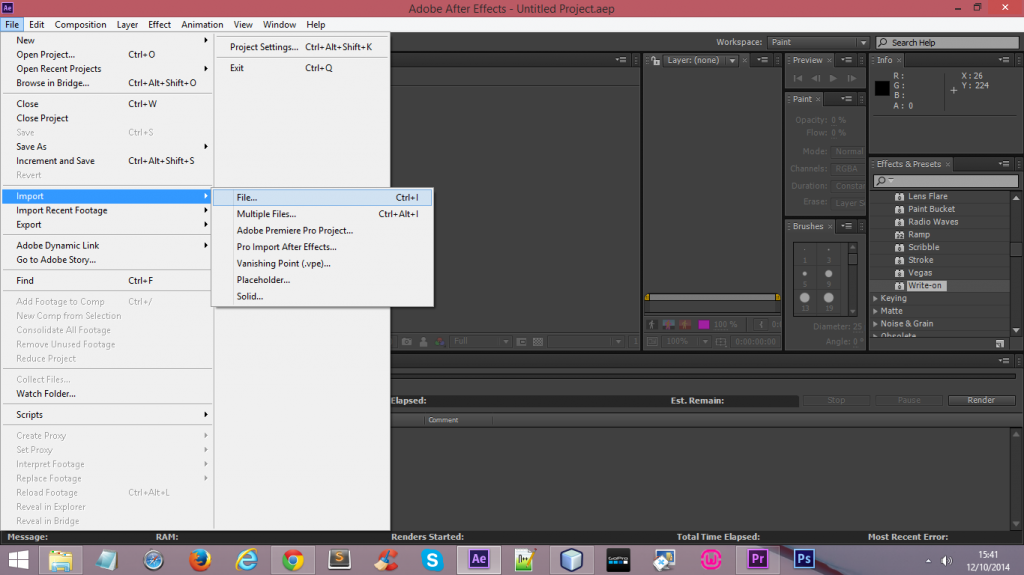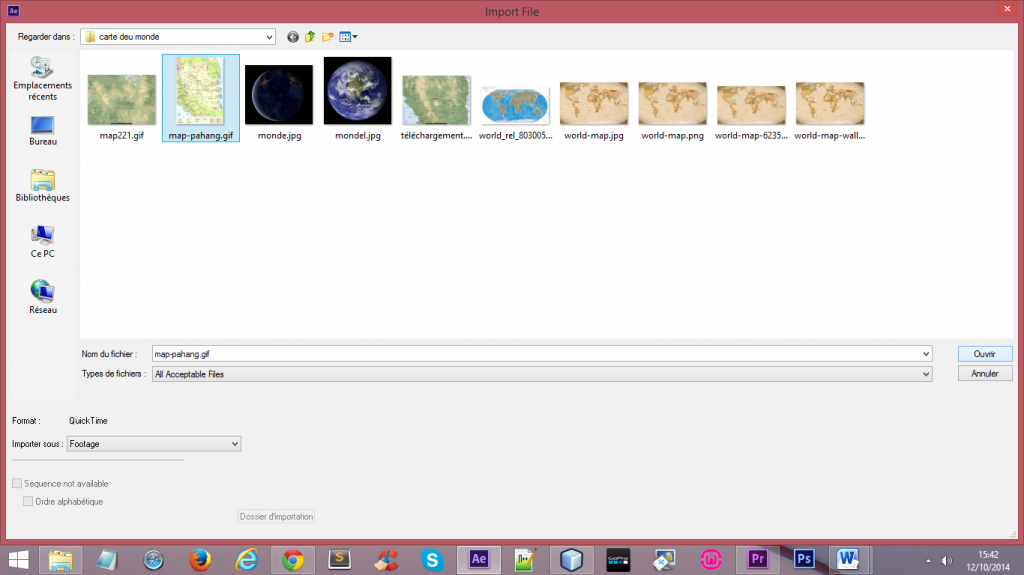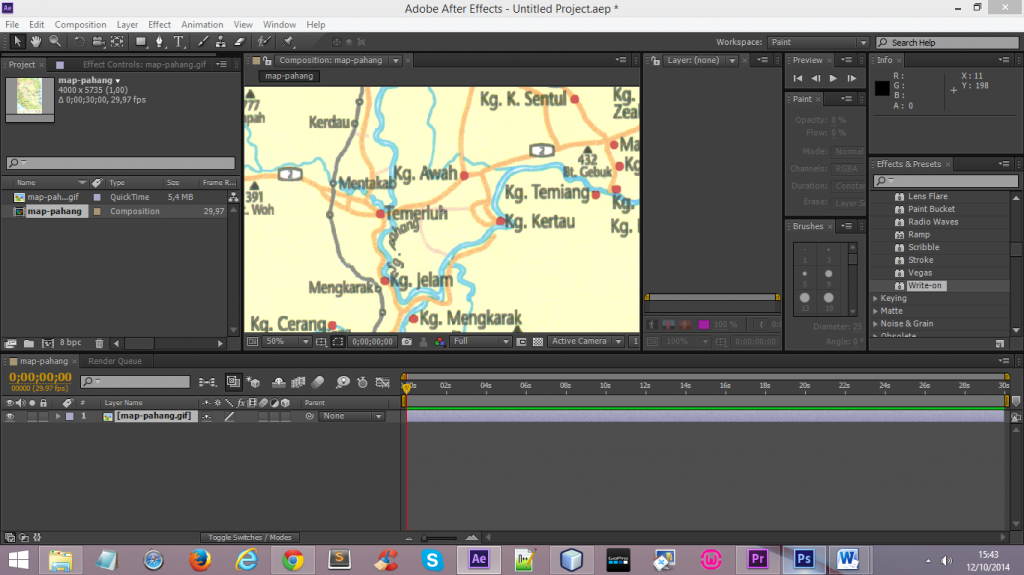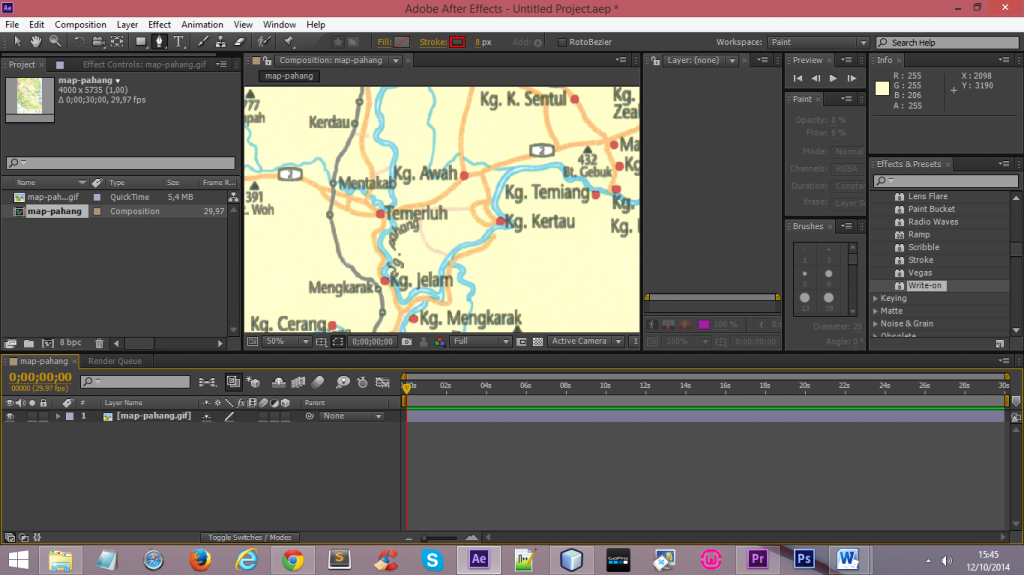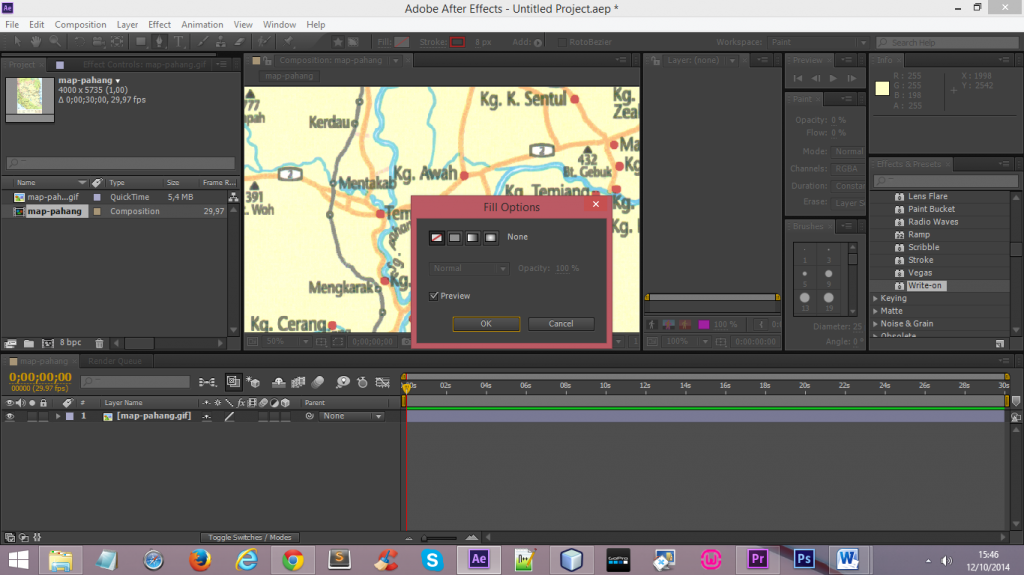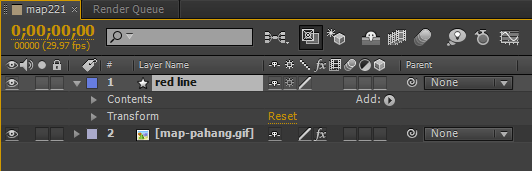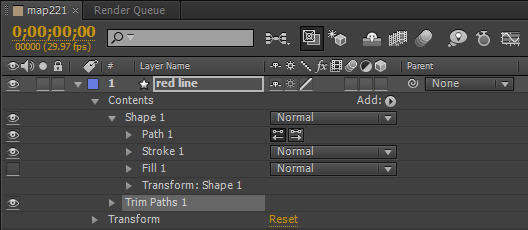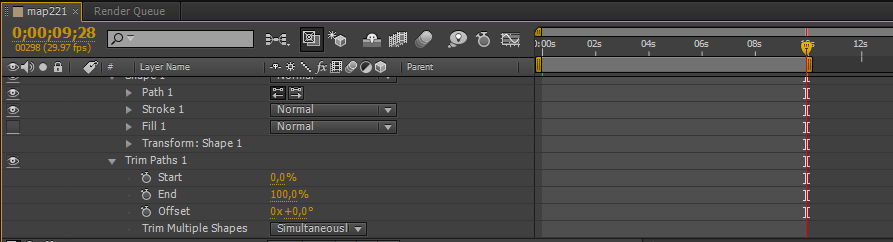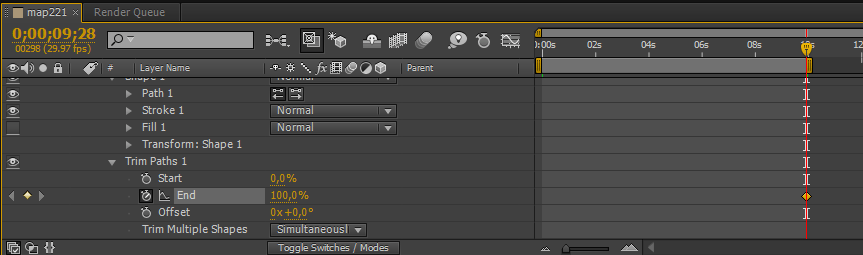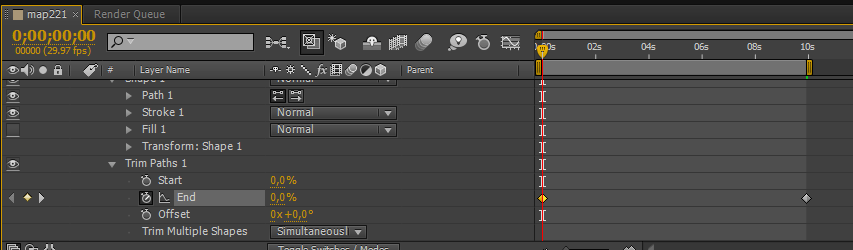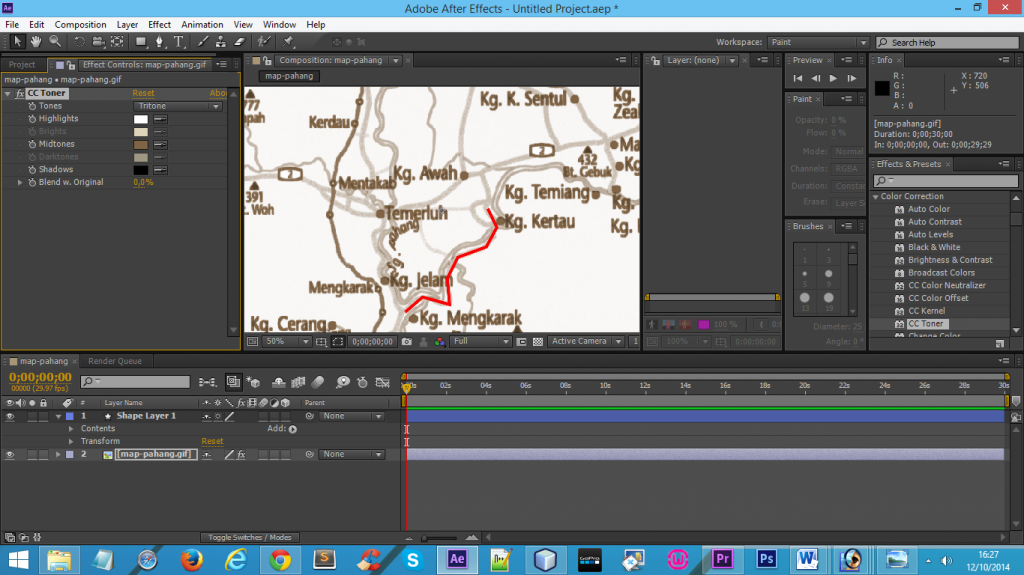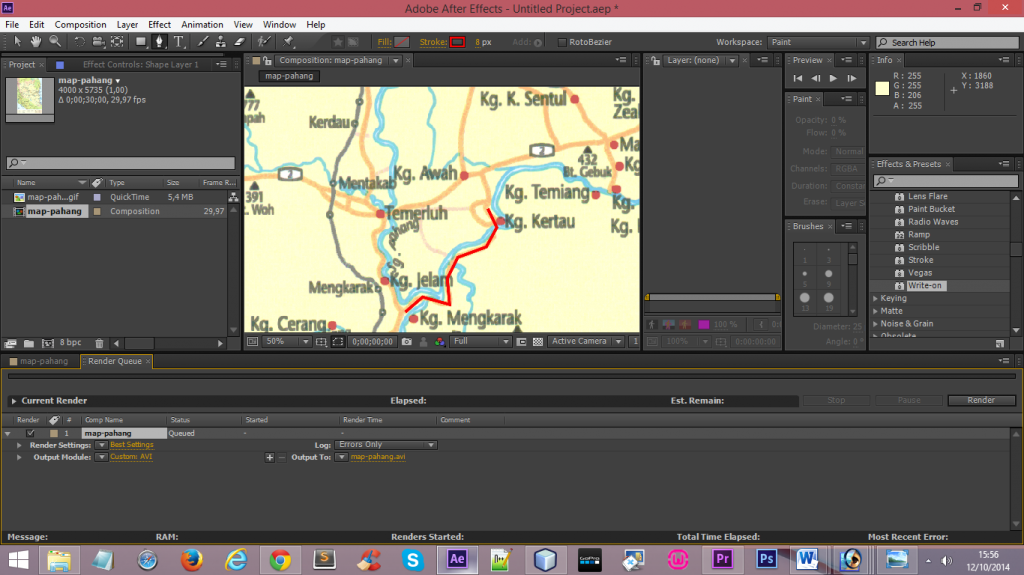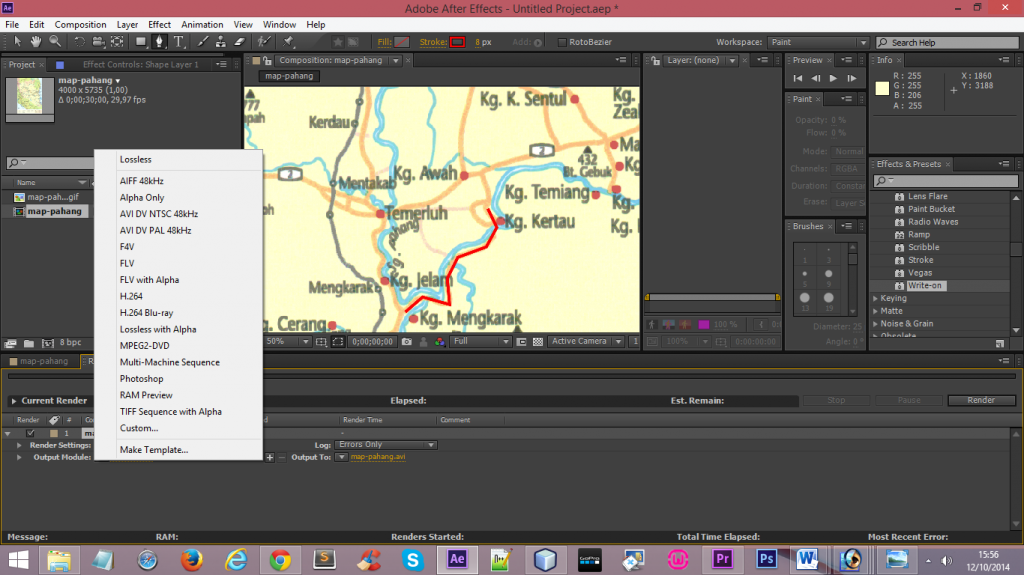Créer un itinéraire animé avec After Effects
Aujourd’hui on va apprendre les bases d’un projet After Effects : dessiner un trajet sur une carte. On verra ensuite comment incorporer la carte animée dans une vidéo et la mettre en fond visuel.
Voic les étapes:
1-Ouvrir After Effects
Ouvrez After Effects. Cliquez sur File/import/File.
2-Importer une carte
Allez chercher une carte quelconque préalablement téléchargée depuis le net.
Une fois l’image importée elle apparaît dans l’écran en haut à gauche. Sélectionnez la piste du même nom juste en dessous, et en drag&drop, faites la glisser dans le panneau en bas à gauche.
Vous voyez votre piste s’étaler dans la timeline. Sélectionnez ensuite l’outil plume.
Pensez à bien désélectionner la piste pour voir apparaître les paramètres de l’outil plume.(petit carré rouge en haut de la page)
En cliquant sur le mot fill une fenêtre apparaît, laisser sur « non ».
En cliquant sur stroke, une fenêtre apparaît, laisser sur « solid color ».
3- Tracer son itinéraire
Maintenant tracez un itinéraire en cliquant point par point pour créer votre tracé.
Une fois terminé, déroulez la piste de votre tracé (on clique sur la petite flèche, ici piste 1: « red line« ), et cliquez sur add à droite.
Il faut dérouler le menu « trim paths ». Ensuite, déplacez le curseur jusqu’à la fin souhaitée (en secondes) de votre itinéraire.
Une fois le curseur placé, cliquez sur l’horloge à coté de end.
Cela va ajouter un key frame pour la fin de votre itinéraire.Ensuite ramenez le curseur au début du timeline,
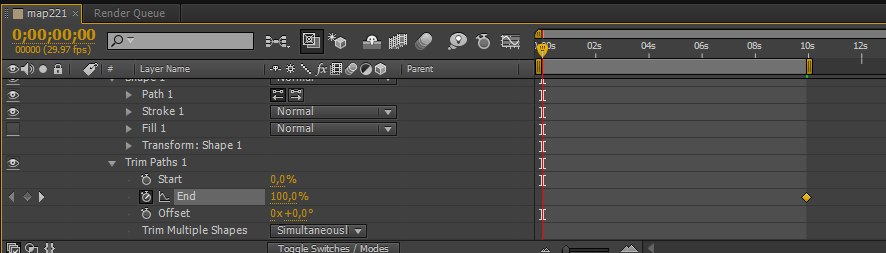
Et ramenez End à 0%, cela va ajouter une keyframe pour le début de l’itinéraire.
4- Changer la couleur de la carte
Maintenant en faisant glisser le curseur, vous verrez votre tracé se dessiner progressivement.
Pour changer la couleur du map et lui donner une apparence plus neutre sélectionnez votre carte (et non le tracé) , puis dans les effets choisir « color correction/cc toner »
Double cliquez dessus , l’effet CCtoner vient se rajouter dans la colonne de vos effets à gauche de l’écran.
5- Exporter son itinéraire au format vidéo
Ensuite, pour enregistrer votre projet sous format vidéo, allez dans « composition /pre render ».
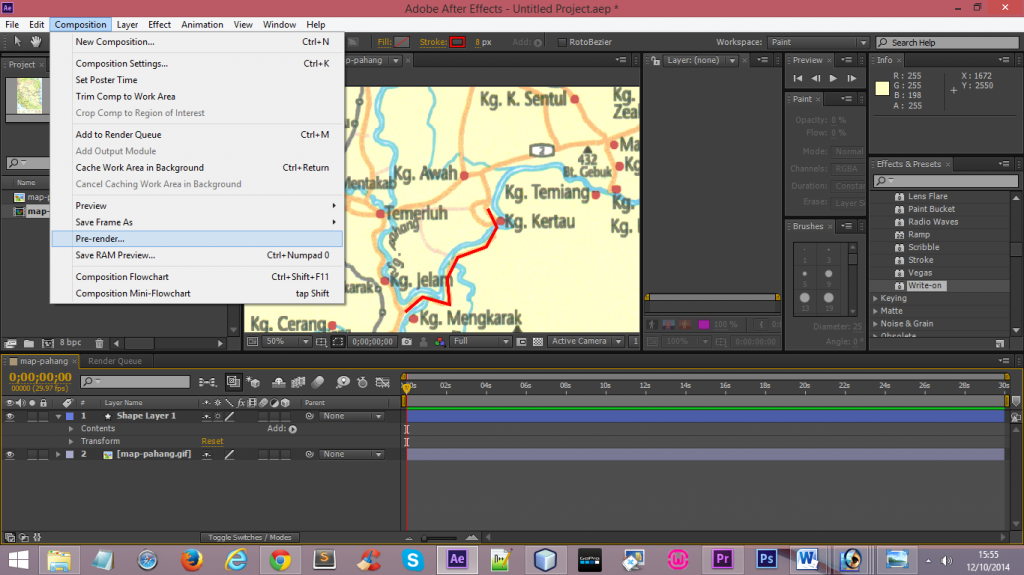
Cela va vous ouvrir une nouvelle fenêtre en bas.
En cliquant sur les flèches à côté du premier output vous pourrez choisir le format de sortie.
Choisissez looseless pour une qualité optimale, puis cliquez sur « Render » ;
Selon vos paramètres vous pourrez retrouver votre animation en format vidéo avi, mp4 etc..
Dans adobe premiere, il suffira d’importer cette vidéo et de la superposer à une autre piste pour qu’elle apparaisse en fond visuel.